Cómo arreglar el error 691 que causa conexiones VPN perdidas y mensajes de error
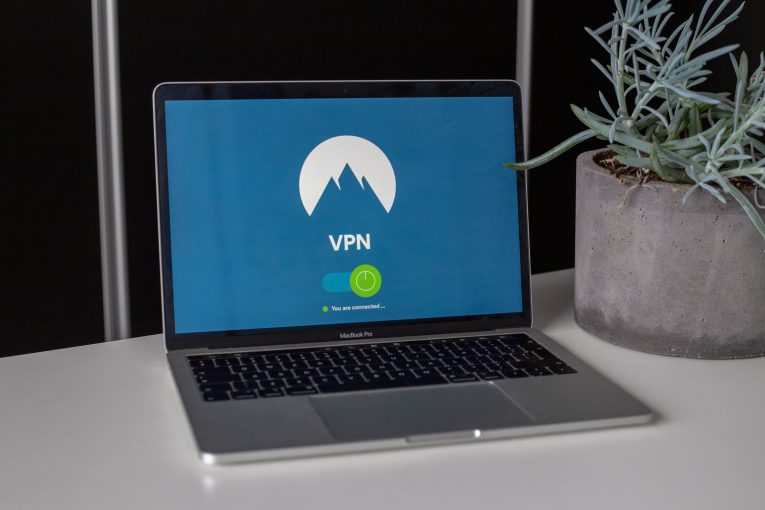
Table of Contents
¿Qué es una VPN?
VPN es la abreviatura de Red privada virtual. Es una herramienta en línea esencial porque mejora su privacidad y seguridad en línea. Aunque una VPN puede ser bastante útil, viene con su propio conjunto de problemas, lo que puede causar la pérdida de conexiones VPN y errores. Muchas personas han reportado fallas de conexión con el Error 691 de VPN. Esto puede ser un problema si necesita usar una VPN, afortunadamente, hay algunas maneras en que puede resolver este problema. Si recibe este error, verá un mensaje que dice esto:
"Error de VPN 691
Se denegó la conexión remota porque no se reconoce la combinación de nombre de usuario y contraseña que proporcionó, o el protocolo de autenticación seleccionado que seleccionó no está permitido en el servidor de acceso remoto ".
El error es un error de acceso telefónico, que ocurre cuando la conexión que tiene no es un acceso telefónico. El error de VPN 691 ocurre cuando la configuración no está configurada correctamente en el cliente o la máquina del servidor, lo que significa que no puede verificar la conexión. Por lo general, el error 691 es el resultado de un nombre de usuario o contraseña incorrectos. En otros casos, también puede ocurrir cuando usa una VPN pública e intenta iniciar sesión en la VPN con un dominio que no está permitido, o los protocolos de seguridad requieren una falta de coincidencia.
Los usuarios informan haber encontrado el error VPN 691 cuando hay problemas con la configuración de su protocolo de red, permiso de acceso remoto, permisos de firewall, problemas de conectividad y más. Las causas más destacadas se pueden agrupar en tres categorías como esta:
Nombre de usuario y contraseña incorrectos
Configuración de seguridad de conexión incorrecta
Problemas con la configuración de red
Como reparar el error VPN 691
Aquí hay algunas soluciones a este molesto error de VPN
Asegúrese de que el ID de inicio de sesión y la contraseña sean correctos
Este es un problema muy básico, pero es el más común. En ciertos momentos, una conexión VPN falló con el mensaje de error 691 cuando su nombre de usuario o contraseña son incorrectos para asegurarse de que su contraseña sea correcta, use la opción Mostrar contraseña.
Utilice Microsoft CHAP versión 2
A veces, para corregir el error 691, debe usar Microsoft CHAP versión 2. ¿Por qué? Porque las VPN usan diferentes protocolos. Puede usar Microsoft CHAP Versión 2 siguiendo estos pasos:
- Presione la combinación de teclas Win + X para abrir el menú de Windows.
- Seleccione Conexiones de red.
- Encuentre su conexión VPN, haga clic con el botón derecho y seleccione Propiedades en el menú.
- Presione la pestaña Seguridad.
- Presione "Permitir estos protocolos" y marque una marca junto a "Microsoft CHAP Versión 2 (MS-CHAP v2)"
- Guarde los cambios presionando OK.
Si el error persiste, pruebe la siguiente opción.
Deshabilite la opción “Incluir dominio de inicio de sesión de Windows”
Si su conexión VPN no está configurada correctamente, esto es lo que debe hacer.
- Presione la combinación de teclas Win + X para abrir el menú de Windows.
- Seleccione Conexiones de red.
- Encuentre su conexión VPN, haga clic con el botón derecho y seleccione Propiedades en el menú.
- Seleccione Opciones y elimine la opción "Incluir dominio de inicio de sesión de Windows".
- Guarde los cambios presionando el botón OK.
Comprueba la seguridad de tu conexión
- Presiona la combinación de teclas Win + X para abrir el menú de Windows.
- Elija conexiones de red.
- Localice su conexión VPN, haga clic con el botón derecho y seleccione Propiedades en el menú.
- Abra la pestaña Seguridad y marque la casilla Típica (configuración recomendada).
- Hay una sección llamada "Validar mi identidad de la siguiente manera" y verifique que la opción "Permitir contraseña no segura" esté seleccionada
- Presione en la pestaña Opciones y elimine la marca junto a "Incluir dominio de inicio de sesión de Windows".
- Para guardar sus cambios, haga clic en el botón Aceptar.
Verifique si el problema se ha resuelto y si no lo ha hecho, luego continúe con nuestra solución final.
Cambia tus parámetros de LANMAN
- Según algunos informes, el cambio de los parámetros de LANMAN evitó el error 691. A continuación, se explica cómo hacerlo:
- Mantenga presionada la tecla Win y presione R.
- Ingrese el tipo gpedit.msc en el cuadro de diálogo Ejecutar y presione OK, esto iniciará el Editor de políticas de grupo local.
- Vaya a Configuración del equipo> Configuración de Windows> Configuración de seguridad> Políticas locales> Opciones de seguridad.
- Localice y seleccione "Seguridad de red: nivel de autenticación de LAN Manager".
- Presione en la pestaña "Configuración de seguridad local" y seleccione "Enviar respuestas LM y NTLM" de las opciones en el menú desplegable.
- Para guardar los cambios, presione OK y Aplicar.
- Luego presione "Seguridad de red: seguridad de sesión mínima para NTLM SSP"
- Desactive la opción "Requerir cifrado de 128 bits" y active la opción "Requerir seguridad de sesión NTLMv2"
- Presione Aplicar y Aceptar y guarde estos cambios
- Reinicia tu PC.





